วิธีเพิ่มบัตรเครดิตในแอปเงินสด

แม้ว่า Cash App จะเชื่อมต่อกับบัญชีธนาคารและบัตรเดบิตของคุณเป็นหลักเพื่อให้การทำธุรกรรมราบรื่น แต่ก็รองรับบัตรเครดิตด้วย กำลังเพิ่มของคุณ
การสำรองข้อมูลระบบหมายถึงการคัดลอกข้อมูล ไฟล์ และโฟลเดอร์ไปยังที่จัดเก็บข้อมูลภายนอกใดๆ จากตำแหน่งที่คุณสามารถกู้คืนข้อมูลนั้นได้ หากข้อมูลสูญหายเนื่องจากการโจมตีของไวรัส มัลแวร์ ระบบล้มเหลว หรือเนื่องจากการลบโดยไม่ได้ตั้งใจ ในการกู้คืนข้อมูลของคุณอย่างสมบูรณ์ จำเป็นต้องสำรองข้อมูลในเวลาที่เหมาะสม
แม้ว่าการสำรองข้อมูลระบบจะใช้เวลานาน แต่ก็คุ้มค่าในระยะยาว นอกจากนี้ยังให้การปกป้องจากภัยคุกคามทางไซเบอร์ที่น่ารังเกียจเช่นแรนซัมแวร์ ดังนั้นจึงเป็นเรื่องสำคัญมากที่จะต้องสำรองข้อมูลระบบทั้งหมดของคุณโดยใช้ซอฟต์แวร์สำรองข้อมูล ใน Windows 10 มีตัวเลือกมากมายสำหรับสิ่งเดียวกันซึ่งสร้างความสับสนให้กับผู้ใช้
ดังนั้น ในบทความนี้ จึงมีรายชื่อซอฟต์แวร์สำรองข้อมูลฟรี 6 อันดับแรกสำหรับ Windows 10 เพื่อขจัดความสับสนนั้น

สารบัญ
6 เครื่องมือฟรีสำหรับสำรองข้อมูลใน Windows 10
ด้านล่างนี้คือรายชื่อซอฟต์แวร์สำรองข้อมูลฟรี 5 อันดับแรกของ Windows 10 ที่สามารถใช้สำรองข้อมูลระบบของคุณได้อย่างง่ายดายและไม่มีปัญหาใดๆ:
1. การสำรองข้อมูลและการกู้คืนพารากอน
นี่เป็นหนึ่งในซอฟต์แวร์สำรองข้อมูลที่ดีที่สุดสำหรับ Windows 10 ที่ให้ข้อมูลและสำรองข้อมูลระบบโดยไม่ต้องกังวล มันมีคุณสมบัติพื้นฐานทั้งหมดของซอฟต์แวร์สำรองข้อมูลทั่วไป เช่น การบันทึกข้อมูล ทำให้กระบวนการสำรองข้อมูลอัตโนมัติ สร้างขั้นตอนการสำรองข้อมูล และอื่นๆ อีกมากมาย เป็นเครื่องมือที่เป็นมิตรมากพร้อมอินเทอร์เฟซผู้ใช้ที่เรียบง่าย ทำให้กระบวนการสำรองข้อมูลทั้งหมดทำได้ง่ายที่สุด
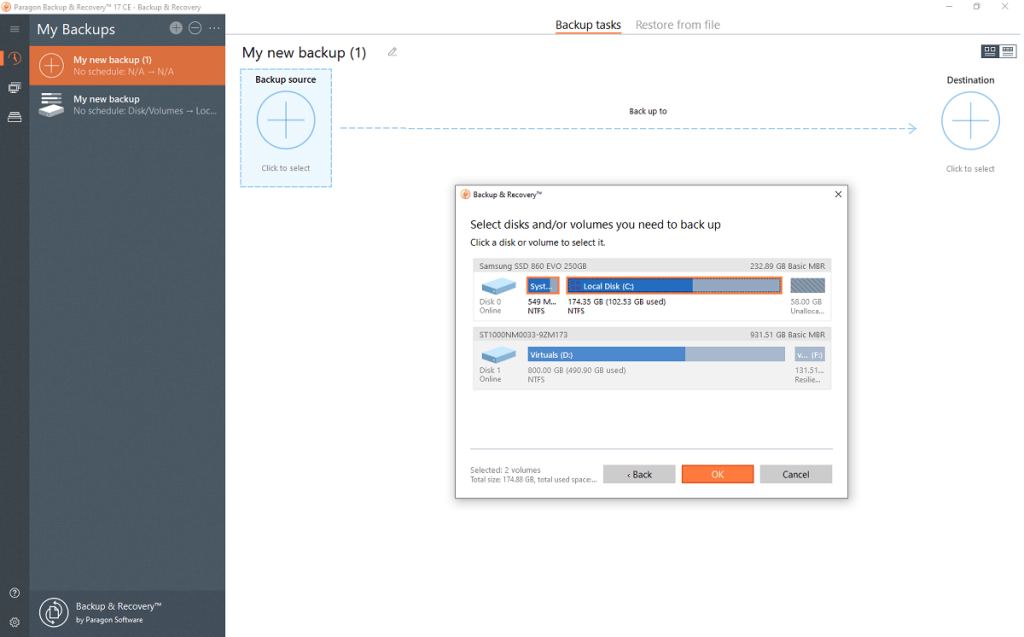
คุณลักษณะที่ดีที่สุดบางประการ ได้แก่ :
2. Acronis True Image
นี่เป็นทางออกที่ดีที่สุดสำหรับพีซีที่บ้านของคุณ มันมีคุณสมบัติทั้งหมดที่คาดหวังจากซอฟต์แวร์สำรองข้อมูลที่เชื่อถือได้เช่นการสำรองรูปภาพ ไฟล์ การจัดเก็บไฟล์ที่สำรองไว้ในเซิร์ฟเวอร์ FTPหรือแฟลชไดรฟ์ ฯลฯ บริการคลาวด์รูปภาพที่แท้จริงและซอฟต์แวร์รูปภาพจริงทั้งคู่สามารถสร้างได้ สำเนาดิสก์อิมเมจแบบเต็มสำหรับการปกป้องสูงสุดจากภัยพิบัติ เช่น ไวรัส มัลแวร์ การหยุดทำงาน ฯลฯ
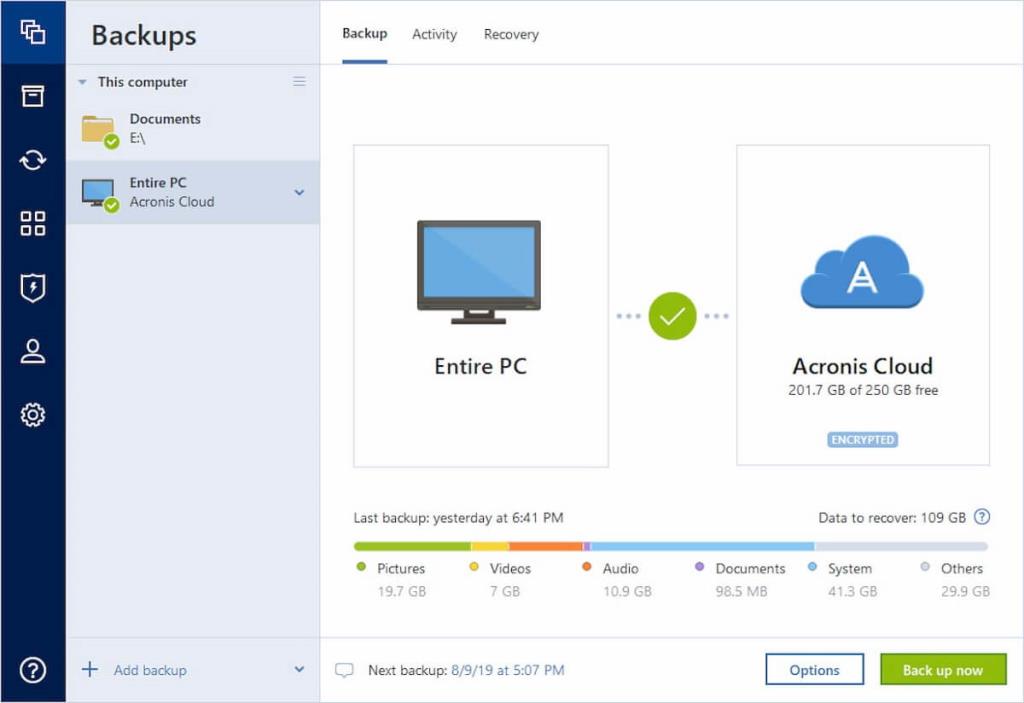
คุณลักษณะที่ดีที่สุดบางประการ ได้แก่ :
3. การสำรองข้อมูล EaseUS Todo
นี่เป็นซอฟต์แวร์ที่ยอดเยี่ยมที่ช่วยให้ผู้ใช้สามารถสำรองไฟล์สำคัญหรือแม้แต่ระบบทั้งหมดได้ มีอินเทอร์เฟซผู้ใช้ที่จัดไว้อย่างดี เหมาะสำหรับผู้ใช้ตามบ้านที่ช่วยให้พวกเขาสามารถสำรองรูปภาพ วิดีโอ เพลง และเอกสารส่วนตัวอื่นๆ ช่วยให้สามารถสำรองไฟล์หรือโฟลเดอร์แต่ละรายการ ไดรฟ์หรือพาร์ติชั่นทั้งหมด หรือแม้แต่สำรองข้อมูลระบบทั้งหมด
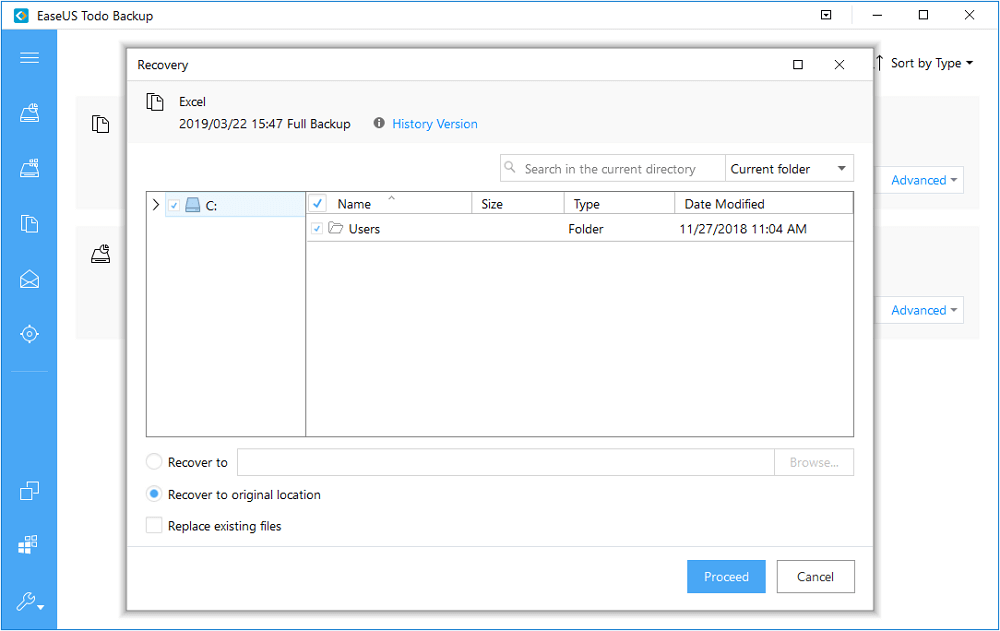
คุณลักษณะที่ดีที่สุดบางประการ ได้แก่ :
4. StorageCraft ShadowProtect 5 Desktop
นี่เป็นหนึ่งในซอฟต์แวร์สำรองข้อมูลที่ดีที่สุดที่ให้การปกป้องข้อมูลที่เชื่อถือได้ เป็นหนึ่งในซอฟต์แวร์ที่เร็วและปลอดภัยที่สุดในการดึงข้อมูลและกู้คืนระบบ หน้าที่ของมันถูก cantered ในการสร้างและใช้ดิสก์อิมเมจและไฟล์ที่มีสแน็ปช็อตที่สมบูรณ์ของพาร์ติชั่นจากดิสก์ของคุณ
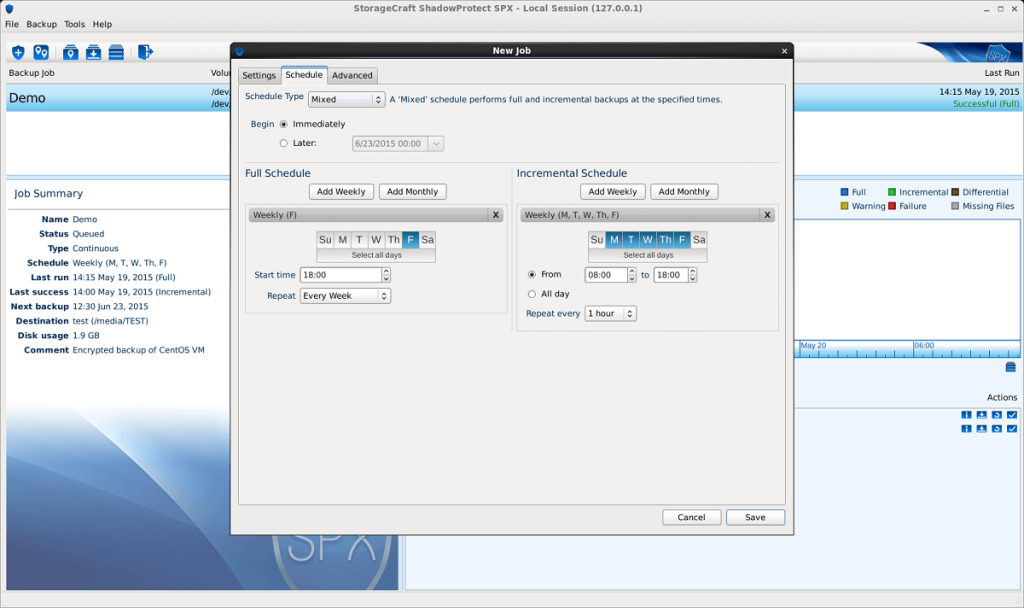
คุณลักษณะที่ดีที่สุดบางประการ ได้แก่ :
5. การสำรองข้อมูล NTI ตอนนี้6
ซอฟต์แวร์นี้อยู่ในเกมสำรองข้อมูลระบบมาตั้งแต่ปี 1995 และตั้งแต่นั้นมา ซอฟต์แวร์นี้ก็ได้รับการพิสูจน์ทักษะในโดเมนอย่างมีประสิทธิภาพค่อนข้างมาก มาพร้อมกับชุดผลิตภัณฑ���ที่หลากหลาย รวดเร็ว เชื่อถือได้ และใช้งานง่าย ให้บริการสำรองข้อมูลสำหรับสื่อต่างๆ เช่น โซเชียลมีเดีย โทรศัพท์มือถือ ระบบคลาวด์ พีซี ไฟล์ และโฟลเ��อร์
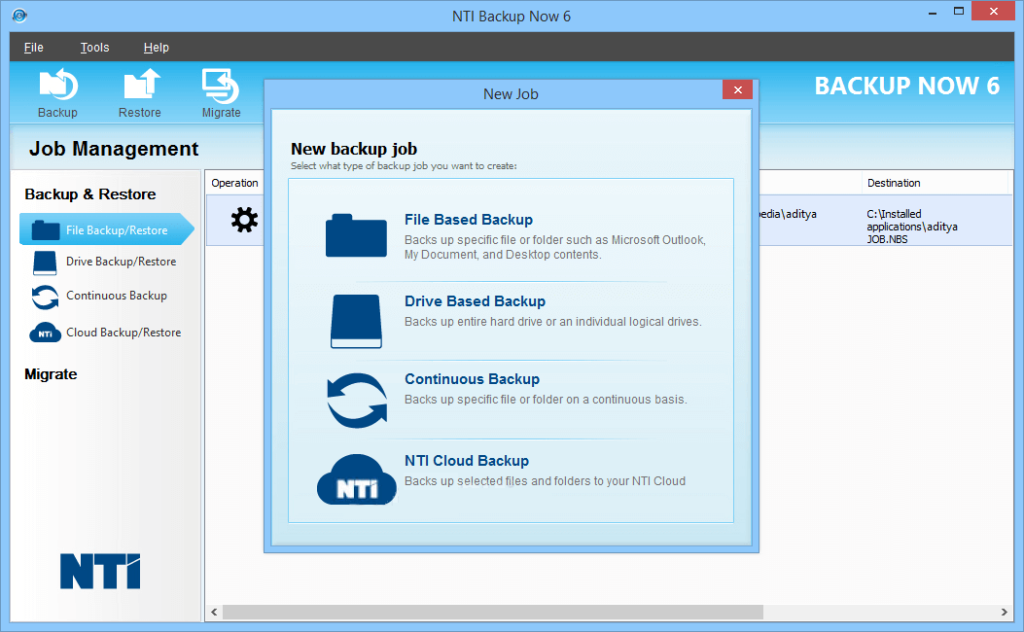
คุณลักษณะที่ดีที่สุดบางประการ ได้แก่ :
6. การกู้คืนข้อมูลดาวฤกษ์
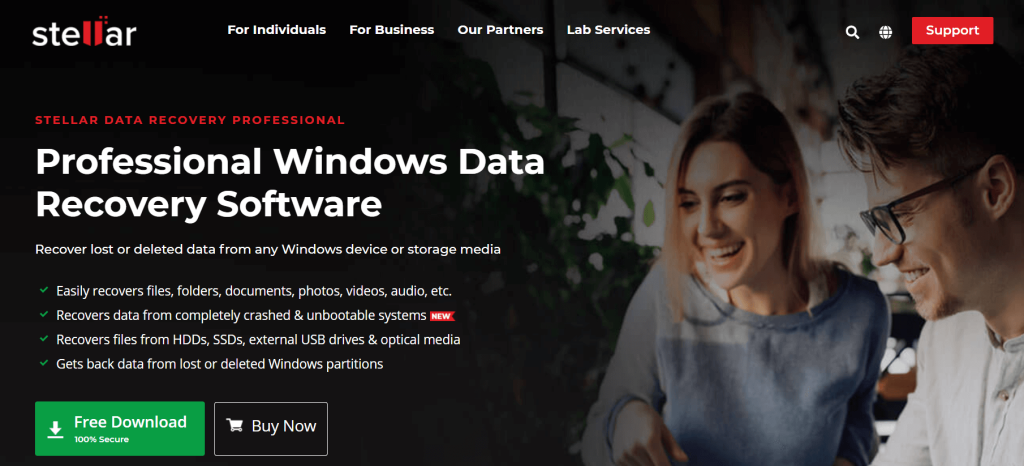
ซอฟต์แวร์นี้ทำให้ง่ายต่อการกู้คืนไฟล์ที่สูญหายหรือถูกลบจากฮาร์ดไดรฟ์ของคอมพิวเตอร์หรืออุปกรณ์จัดเก็บข้อมูลภายนอกอื่นๆ ที่คุณใช้เป็นส่วนใหญ่
คุณลักษณะที่ดีที่สุดบางประการ ได้แก่ :
แนะนำ: สร้างการสำรองข้อมูลเต็มรูปแบบของ Windows 10 . ของคุณ
เครื่องมือเหล่านี้เป็นเครื่องมือฟรี6 อันดับแรกในการสำรองข้อมูลใน Windows 10แต่ถ้าคุณคิดว่าเราพลาดบางสิ่งหรือต้องการเพิ่มสิ่งใดในรายการด้านบน โปรดติดต่อโดยใช้ส่วนความคิดเห็น
แม้ว่า Cash App จะเชื่อมต่อกับบัญชีธนาคารและบัตรเดบิตของคุณเป็นหลักเพื่อให้การทำธุรกรรมราบรื่น แต่ก็รองรับบัตรเครดิตด้วย กำลังเพิ่มของคุณ
โดยธรรมชาติแล้ว โซเชียลมีเดียคือการแบ่งปัน เกี่ยวกับผู้คนที่รู้ว่าคุณอยู่ที่ไหนและทำอะไรอยู่ การใช้โซเชียลมีเดียหมายถึงการคาดหวังที่จะพ่ายแพ้
การนำเสนอของ Canva ช่วยให้คุณคิดใหม่และสร้างงานนำเสนอที่ให้ข้อมูลและดึงดูดสายตาได้ ต้องขอบคุณคลังสื่อขนาดใหญ่และ
เมื่อกรอกแบบฟอร์ม Google เสร็จแล้ว ก็ถึงเวลาแชร์กับกลุ่มเป้าหมายของคุณ แบบฟอร์มสามารถช่วยให้คุณมีส่วนร่วมกับผู้มีโอกาสเป็นลูกค้าและเรียนรู้เพิ่มเติม
การวาดภาพเป็นหนึ่งในสิ่งที่น่าตื่นเต้นที่สุดที่คุณสามารถทำได้ด้วย iPad อย่างไรก็ตาม คุณต้องมีแอปเพื่อช่วยคุณวาด แอพวาดรูปส่วนใหญ่ใช้งานได้บน
คนส่วนใหญ่ใช้ Apple Notes เพื่อเขียนและซิงค์โน้ตบน iCloud แอปนี้ไม่เพียงแต่ทำให้การเข้าถึงโน้ตจากอุปกรณ์ Apple ต่างๆ ของคุณง่ายขึ้นเท่านั้น แต่ยังทำให้คุณเข้าถึงโน้ตต่างๆ ได้ง่ายขึ้นด้วย
Google Slides เป็นสถานที่ที่ดีที่สุดในการจัดหาเทมเพลตฟรีเพื่อจัดรูปแบบและสร้างงานนำเสนอ ฟรีสำหรับผู้ใช้ Gmail และส่วนหนึ่งของ G-Suite คุณสามารถเลือกได้
หากคุณเป็น TikToker ที่กระตือรือร้นและโพสต์บ่อยครั้งเพื่อรักษาการมีส่วนร่วมของผู้ชมที่เป็นตัวเอก คุณอาจใช้ส่วนร่าง (หรือผู้สร้าง
หากคุณไม่สามารถส่งข้อความถึงเพื่อนใน Roblox ได้ พวกเขาอาจบล็อกคุณด้วยเหตุผลบางประการ แต่ฟังก์ชันนี้ทำงานอย่างไรอย่างแม่นยำ และมีวิธีอื่นอีกไหม
หากคุณกำลังมองหาแบบอักษรที่ดีที่สุดที่จะใช้บนอุปกรณ์ MIUI ของคุณ Xiaomi ทำให้มันง่ายมาก สิ่งที่คุณต้องทำคือดาวน์โหลดแบบอักษรที่คุณต้องการและบันทึกไว้
มีหลายสิ่งที่คุณสามารถทำได้บน Telegram เช่น ใช้สติกเกอร์หรือเข้าร่วมหนึ่งในช่องทาง Telegram ที่ดีที่สุด เพื่อขยายฟังก์ชันการทำงานเพิ่มเติม
เมื่อคุณสร้างบัญชี WhatsApp เป็นครั้งแรก คุณจะต้องลงทะเบียนโดยใช้หมายเลขโทรศัพท์ที่มีอยู่ ซึ่งช่วยให้คุณเข้าถึงรายชื่อผู้ติดต่อในโทรศัพท์ของคุณได้ อย่างไรก็ตามไม่ใช่
Telegram มีแคตตาล็อกสติกเกอร์ฟรีจำนวนมากที่สามารถเพิ่มลงในห้องสมุดของคุณได้ สติ๊กเกอร์มาในแพ็คเพื่อแสดงอารมณ์ความรู้สึกที่แตกต่างกันหรือ
เมื่อคุณพยายามเข้าถึงใครบางคนบน Messenger โดยไม่ประสบความสำเร็จ สาเหตุหนึ่งที่เป็นไปได้ก็คือคุณถูกบล็อก การตระหนักรู้นั้นไม่เป็นที่พอใจ
เมื่อคุณพยายามดึงดูดความสนใจของผู้ชมให้ได้มากที่สุด คุณจะต้องใช้เครื่องมือ CapCut ทุกอันที่มีอยู่ ภาพซ้อนทับช่วยสร้างวิดีโอ
อัปเดตเมื่อวันที่ 14 พฤศจิกายน 2022 โดย Steve Larner เพื่อให้สอดคล้องกับกระบวนการ Android/iOS ปัจจุบันในการสร้าง Gmail โดยไม่ต้องใช้หมายเลขโทรศัพท์ หากคุณต้องการสร้างใหม่
Spotify ทำให้การแชร์เพลย์ลิสต์กับครอบครัวและเพื่อนของคุณเป็นเรื่องง่าย - มีปุ่มแชร์ในแอป นอกจากนี้คุณยังมีตัวเลือกที่ต้องทำ
มีสิ่งของต่างๆ มากมายที่คุณจะต้องตุนใน “Legend of Zelda: Tears of the Kingdom” (TotK) ส่วนใหญ่จะต้องใช้เงินเพื่อให้ได้มา ที่
ช่อง Telegram เป็นวิธีที่ดีเยี่ยมในการติดตามข่าวสารล่าสุดเกี่ยวกับการเมือง กีฬา ธุรกิจ หรือหัวข้ออื่นๆ ที่คุณสนใจ เป็นช่องทาง
เรื่องราวของ Instagram ได้กลายเป็นวิธีการที่นิยมใช้เพื่อเพิ่มการมีส่วนร่วมและให้ผู้ติดตามได้รับเนื้อหาเบื้องหลังหรือเนื้อหาที่เกิดขึ้นเอง ตั้งแต่เมื่อ


















